Cum se remediază Eroare de proces Magisk Instalarea eșuată
Miscelaneu / / March 24, 2022
Magisk a fost alegerea noastră de preferat atunci când vine vorba de management și administrare super su. Nicio altă aplicație nu este la fel de bună ca Magisk și darămite procesul de instalare ușor. Cu toate acestea, cu noile actualizări Android și cu dificultatea tot mai mare a procesului de rootare, mulți utilizatori se confruntă cu Magisk Process Error Installation Failed oricine încearcă să folosească aplicația. Cu Magisk, problema este cauzată de media negăsită sau de alte probleme legate de media.
Magisk este o aplicație de management open-source super su care este iubită de milioane de utilizatori din întreaga lume. Aplicația a suferit multe modificări în ultimele luni, cum ar fi eliminarea multor funcții incompatibile precum Magiskhide sau eliminarea depozitelor Magisk. Dar, deoarece este o dezvoltare open-source, mulți dezvoltatori lucrează activ la proiect pentru a-l îmbunătăți în fiecare zi.

Conținutul paginii
-
Cum se remediază Eroare de proces Magisk Instalarea eșuată
- Redescărcați fișierul Zip
- Verificați formatul Zip
- Verificați permisiunile de stocare a aplicațiilor
- Verificați permisiunile fișierelor
- Citiți jurnalul de erori
- Concluzie
Cum se remediază Eroare de proces Magisk Instalarea eșuată
Eroarea de proces înseamnă, în general, că problema a fost undeva în timpul procesului de intermitent. Fie că fișierul pe care l-ați descărcat este corupt, fie pur și simplu nu este compatibil cu Magisk. Sau este posibil să nu fi acordat acces de stocare la aplicația de gestionare a fișierelor. Deși motivul exact poate fi găsit cu jurnalul de erori, metodele de mai jos vă vor ajuta să remediați problema fără el.
Redescărcați fișierul Zip
Cel mai obișnuit motiv din spatele erorii de instalare eșuată Magisk Process Error este fișierele incompatibile sau corupte. Ori de câte ori descărcați un fișier cu internet lent, există șanse mici ca descărcarea să fie coruptă. Așadar, asigurați-vă că verificați fișierul descărcat cu suma de control sau încercați să descărcați fișierul dintr-o sursă oficială.
Verificați formatul Zip
Magisk este compatibil numai cu fișierele în format ZIP sau IMG comprimate. Orice alt format de fișier vă va genera erori de instalare. Uneori, zip-ul intermitent pe care îl veți descărca de pe internet va fi în format 7z sau RAR. Trebuie să extrageți aceste fișiere pentru a obține formatele ZIP sau IMG compatibile cu Magisk.
Verificați permisiunile de stocare a aplicațiilor
În multe cazuri, este foarte posibil ca fișierul ZIP să fie corect și valid, dar aplicația de gestionare a fișierelor pe care o utilizați în Magisk nu are permisiuni de stocare. Deci, în cele din urmă, Magisk va începe procesul de instalare, dar nu va putea găsi fișierul și, prin urmare, eroarea de instalare!
Deci, pentru a remedia acest lucru, trebuie să vă asigurați că aplicația are permisiunea de stocare relevantă. Presupunând că veți folosi EX File explorer ca aplicație de gestionare a fișierelor, iată pașii pentru a acorda permisiuni de stocare.
Deschideți ES File Manager sau descărcați-l proaspăt din Playstore.

Reclame
Vă va cere permisiunea de stocare, acordați toate permisiunile. După aceasta, porniți procesul de instalare Magisk și selectați exploratorul de fișiere ES când vă solicită accesul la fișierul zip flash, nu va afișa nicio eroare acum.
Verificați permisiunile fișierelor
Asigurați-vă că fișierul pe care îl afișați intermitent are permisiunea de citire, scriere și executabil. Este important să aveți aceste permisiuni, deoarece fără acestea, nu puteți accesa fișierul și, prin urmare, Magisk nu îl va putea afișa pe telefon.
Puteți verifica sau modifica cu ușurință permisiunile pentru fișiere cu ES File Explorer.
Reclame
Găsiți locația fișierului și alegeți să schimbați permisiunea din opțiunile de fișier.
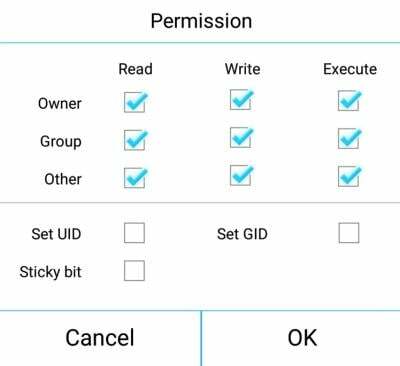
Aici asigurați-vă că toate casetele de selectare sunt bifate sub citire, scriere și executabile.
Citiți jurnalul de erori
Metodele de mai sus vă vor ajuta cu siguranță la ștergerea tuturor erorilor posibile, dar există multe motive pentru care vă confruntați cu eroarea de instalare. Pentru a obține o imagine clară, este important să verificați jurnalul de erori de la Magisk.
java.io. FileNotFoundException: /storage/emulated/0/boot.img: deschidere eșuată: EACCES (Permisiune refuzată).
După cum vedeți în jurnalul de erori de mai sus, putem identifica cu ușurință că problema se datorează permisiunilor refuzate – astfel încât să putem continua și să acordăm permisiunea relevantă aplicației. În mod similar, pot exista diferite probleme pe care le veți putea identifica numai din jurnalul de erori.
Concluzie
Deci, aceștia au fost pașii pentru a remedia eroarea procesului Magisk Instalarea eșuată. Sperăm că veți putea remedia problema din partea dvs. De asemenea, vă recomandăm actualizați Magisk Manager la cea mai recentă versiune. Dacă aveți întrebări cu privire la pașii menționați mai sus, anunțați-ne în comentarii.



